win10回收站清空了怎么恢复
- WBOYWBOYWBOYWBOYWBOYWBOYWBOYWBOYWBOYWBOYWBOYWBOYWB转载
- 2024-01-16 13:25:53989浏览
Win10的回收站主要是用于存放临时删除的文件(不包括大文件),以便用户可以很好地管理各个磁盘的资料等。同时,回收站也给了一个缓冲区,以免使用者在删除电脑资料后,还需要复原回来。但是win10回收站清空了怎么恢复呢?下面给大家带来了win10回收站清空了恢复教程,一起来看看吧!
方法:通过“NameSpace”修改其数值数据为“回收站恢复
1、先进入系统按下win+r快捷键打开运行功能。
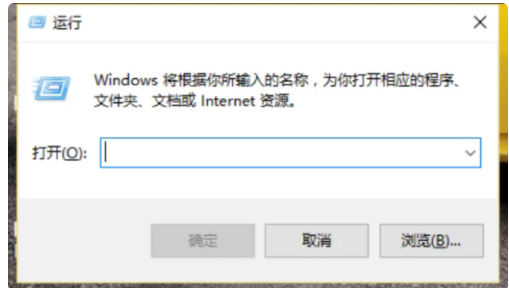
2、然后在运行输入框中输入”regedit“,点击确定。
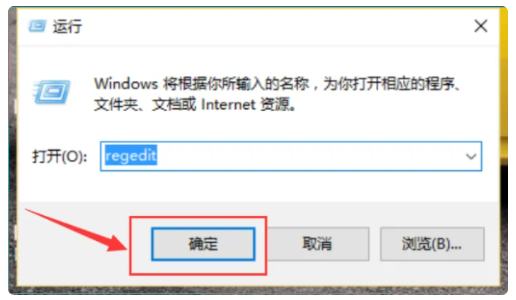
3、接着找到红色方框中的“NameSpace”功能。
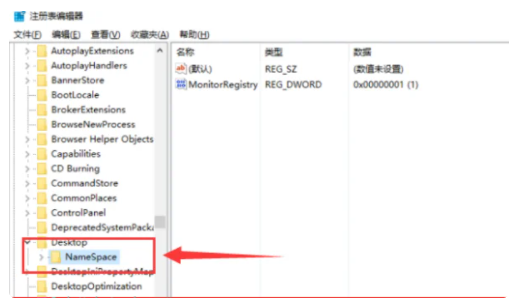
4、随后在该目录下新建项:{645FFO40-5081-101B-9F08-00AA002F954E}。
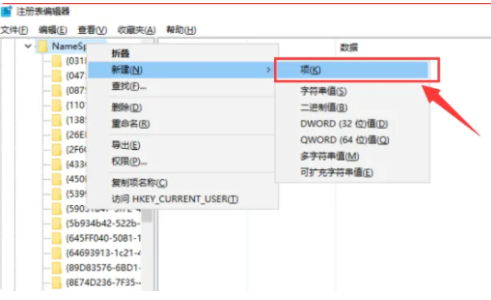
5、点击该新建项,点击右侧的“默认”修改其数值数据为“回收站”。
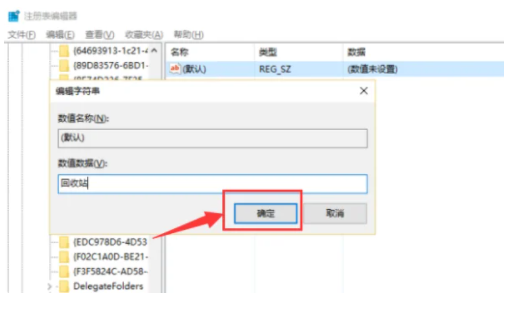
6、重启电脑打开回收站,原来被清空的文件都又恢复了。
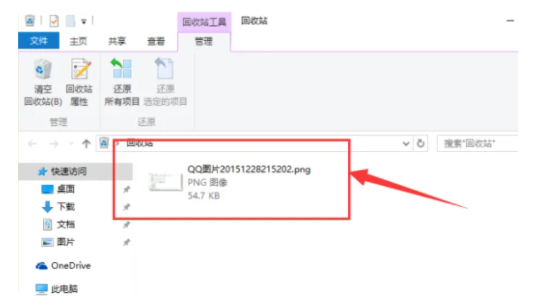
以上是win10回收站清空了怎么恢复的详细内容。更多信息请关注PHP中文网其他相关文章!
声明:
本文转载于:dafanshu.com。如有侵权,请联系admin@php.cn删除
上一篇:如何调整Win11的颜色配置文件设置下一篇:任务栏为空白?尝试解决方法

